前言#
以前、dplayer を使用してライブ中継のソリューションを構築しました こちらをご覧ください。dplayer はモバイルデバイスで再生ボタンをクリックした後、読み込み時間が長い場合、再生ボタンが押されていないと誤認識することがありました。そのため、V 佬の中継ページを参考にして、Artplayer に切り替えました。同時に、Weibo や QQ チャンネルのライブ機能を利用して FLV を取得することができることに気づきました。これにより、ウェブページ自体は単一のサーバー(またはスペース)で中継することができるようになりました。
以下は本文です。
環境の構築#
この記事では、Ubuntu 22.04 を使用して構築します。
この記事では、Nginx の制御パネルとして Baota を使用せず、完全なコマンドライン方式で設定します【2023/10/22 更新】
正式な構築#
Nginx と ffmpeg、certbot のインストール#
apt-get -y install ffmpeg nginx certbot
ウェブサイトディレクトリの作成#
mkdir -p /var/www/your.site
Nginx の設定#
nginxconfig.io を使用した設定の生成#
- Nginxconfig.ioを開き、以下の設定を使用します:
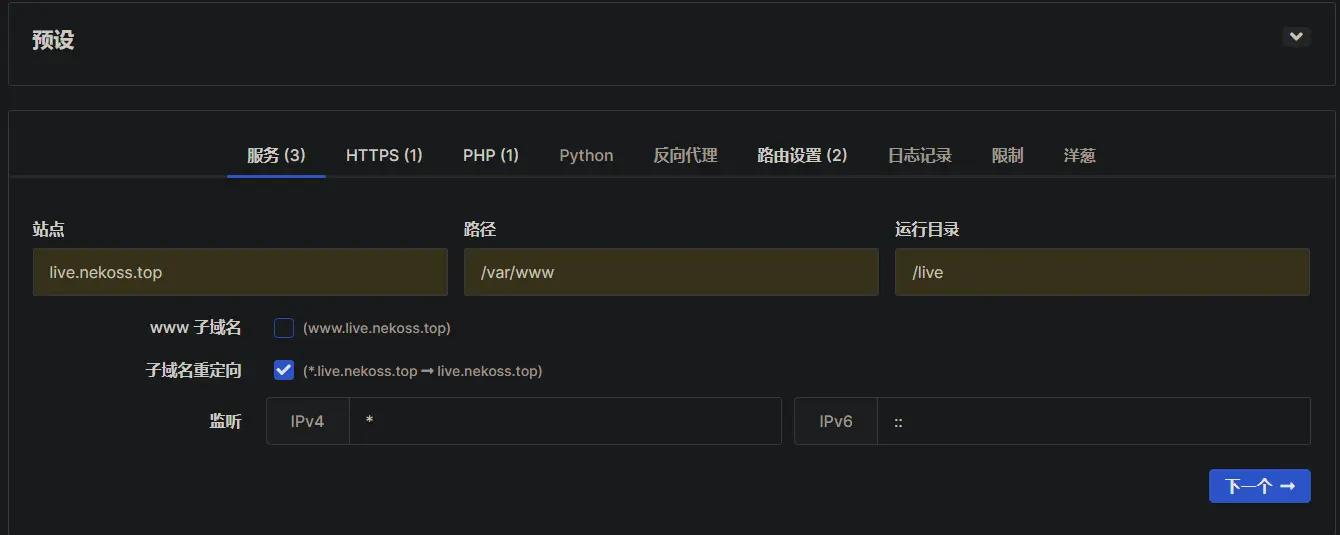
-
次に、ウェブサイトの 使用設定 のセクションの説明に従って設定を行います。以下に注意してください:
私のサーバーでは、certbot が常に証明書を取得できないことがわかりました。調査の結果、一時的にウェブサイトにアクセスできないためだと判明しました。そのため、スタンドアロンモードを使用して証明書を申請することにしました。証明書を申請する前に一時的に Nginx サービスを停止し、申請が成功したら再度開始します。
sudo systemctl stop nginx certbot certonly --standalone -d あなたのウェブサイト --email あなたのメールアドレス -w /var/www/_letsencrypt -n --agree-tos --force-renewal sudo systemctl start nginx
ウェブページの.html 拡張子を削除する#
/etc/nginx/nginxconfig.io/general.confに以下のリライトルールを追加します:
location ^~ / {
if (!-e $request_filename){
rewrite ^(.*)$ /$1.html last;
break;
}
try_files $uri $uri/ =404;
}
保存後、sudo nginx -t && sudo systemctl reload nginxを入力して設定を適用します。
OBS などのソフトウェアを使用してライブを開始する#

以下の設定を行います:
- サーバー:
rtmp://あなたのサーバーアドレス:1935/live/ - ストリームキー:
任意の設定ですが、HTMLコードのストリームキーと一致する必要があります
ffmpeg を使用してストリームをプルして転送する#
以下は大まかなコマンドです:
ffmpeg -i $プルURL -c copy -f flv $WeiboストリームURL
Streamlink を使用してストリームをプルして転送する#
Streamlink と Screen のインストール#
apt-get install python3-pip screen
pip3 install streamlink
メディアストリームの転送(YouTube ライブを例に)#
echo "YouTubeのURLを入力してください:"
read URL
streamlink $URL best -O | ffmpeg -i pipe:0 -c copy -f flv $WeiboストリームURL
YouTube の非公開 (Unlisted) ライブストリームを転送する【淦】#
この転送を行うためには、ライブストリームの URL を知っている必要があります。例えば、https://youtu.be/abcdefgのような URL です。
Screen のインストール#
apt -y install screen
バックグラウンドで実行するためには、screen を使用する必要があります... 私は無知です...
yt-dlp のダウンロードとデプロイ#
wget -O /usr/local/bin/yt-dlp https://github.com/yt-dlp/yt-dlp/releases/latest/download/yt-dlp
Screen を使用してバックグラウンドで実行する#
screen -S youtube
YouTube の非公開ライブストリームを転送する#
clear
echo "YouTubeのURLを入力してください:"
read URL
ffmpeg -re -i $(yt-dlp -f best -g $URL) -c copy -bsf:a aac_adtstoasc -f flv -buffer_size 256M rtmp://localhost/live/youtube
ここでは、yt-dlpを使用して YouTube のライブリンクを m3u8 リンクに解析し、ffmpeg に渡して読み込むために使用しています。また、buffer_sizeを小さく設定するとエラーが発生するようです(なぜかはわかりませんが、とにかく大きくすれば問題ありません)。
Weibo の中継#
- Weibo ライブのバックエンドで中継を開始します。
- 以下のコードを使用してメディアストリームを転送します。
#!/bin/bash
clear
read -p "元のファイルのアドレスを入力してください: " URL
echo ""
read -p "Weiboのストリームリンクを入力してください: " LINK
streamlink $URL best -O | ffmpeg -re -i pipe:0 -c copy -f flv $LINK
- 以下のコードを使用してウェブページで Weibo のライブストリームを呼び出します。
<!DOCTYPE HTML>
<head>
<meta charset="UTF-8">
<meta name="viewport" content="width=device-width, initial-scale=1.0">
<title>LIVE</title>
<link rel="icon" type="image/x-icon" href="https://gcore.jsdelivr.net/gh/imbalaomao/picx-images-hosting@master/image.4akbdjz0ewy0.png">
<script src="https://gcore.jsdelivr.net/npm/hls.js/dist/hls.min.js"></script>
<script src="https://gcore.jsdelivr.net/npm/artplayer/dist/artplayer.js"></script>
<script src="https://cdnjs.cloudflare.com/ajax/libs/flv.js/1.6.2/flv.min.js"></script>
<style>
.artplayer-app {
margin: auto;
position: absolute;
top: 0;
left: 0;
right: 0;
bottom: 0;
}
</style>
</head>
<body>
<div class="artplayer-app"></div>
<script>
function playFlv(video, url, art) {
if (flvjs.isSupported()) {
if (art.flv) art.flv.destroy();
const flv = flvjs.createPlayer({ type: 'flv', url });
flv.attachMediaElement(video);
flv.load();
art.flv = flv;
art.on('destroy', () => flv.destroy());
} else {
art.notice.show = '再生形式がサポートされていません:flv';
}
}
var art = new Artplayer({
container: '.artplayer-app',
url: 'Weiboのライブアドレス',
type: 'flv',
isLive: true,
customType: {
flv: playFlv,
},
});
art.on('ready', () => {
console.info(art.flv);
});
</script>
</body>